詳細(xì)很多mac用戶為了體驗(yàn)老系統(tǒng)選擇使用U盤(pán)來(lái)安裝系統(tǒng),避免系統(tǒng)崩潰不能用、還可以解使用U盤(pán)重裝系統(tǒng),今天西西整理出mac os x 10.9 mavericksU盤(pán)制作方法,其實(shí)整體上的操作不難,只是下載會(huì)要一點(diǎn)時(shí)間!感興趣的用戶不要錯(cuò)過(guò)了 !
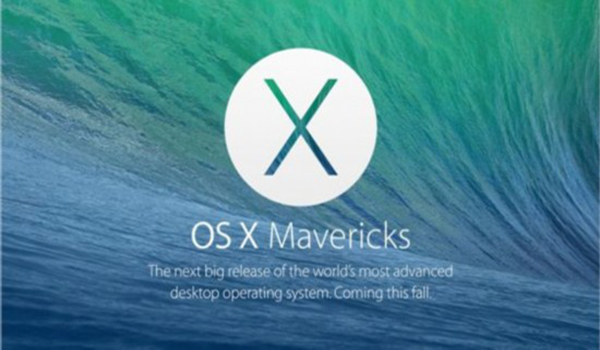
mac os x 10.9 mavericksU盤(pán)制作教程:
1、從Mac App Store中下載mac os x 10.9 mavericks的安裝程。

下載完它會(huì)自動(dòng)運(yùn)行, 關(guān)掉后就應(yīng)該可以在/Applications里找到。

2、你需要開(kāi)啟顯示隱藏文件的功能。在「終端」(Terminal)應(yīng)用中執(zhí)行下面的命令即可:defaults write com.apple.Finder AppleShowAllFiles YES&& killall Finder
這樣系統(tǒng)中的隱藏文件就都現(xiàn)身了,別擔(dān)心,一切完成后我們會(huì)再將其隱藏
3、從Mac App Store中下載的,我們可以在/Applications里找到【安裝 OS X Mavericks】這個(gè)文件,找到后,右鍵點(diǎn)擊該文件,選擇“顯示包內(nèi)容”
4、之后在打開(kāi)的Contents文件夾中,找到SharedSupport文件夾,打開(kāi)會(huì)發(fā)現(xiàn)我們需要的【InstallESD.dmg】文件
雙擊解壓打開(kāi)這個(gè)【InstallESD.dmg】文件

5、這時(shí)候我們可以看到打開(kāi)卷中的隱藏文件【BaseSystem.dmg】

6、打開(kāi)系統(tǒng)自帶的【磁盤(pán)工具】(Spotlight搜索可找到),將你準(zhǔn)備好的U盤(pán)(8G以上海)插入電腦(里面有東西請(qǐng)?zhí)崆皞浞荩髠?cè)列表選擇U盤(pán),之后右側(cè)的選擇“恢復(fù)”選項(xiàng)卡,將上面找到的【BaseSystem.dmg】恢復(fù)到U盤(pán)中,可拖動(dòng)操作,下面圖示很清楚了

7、待恢復(fù)完成之后,打開(kāi)恢復(fù)好的U盤(pán),按下圖圖示找到System/Installation這個(gè)文件夾,打開(kāi)后發(fā)現(xiàn)里面有一個(gè)名為“Packages”的替身文件,刪除它

8、將剛才InstallESD卷中根目錄下的“Packages”文件夾,整個(gè)復(fù)制拷貝到U盤(pán)中的System/Installation文件夾,下面圖示已經(jīng)很清楚了

9、拷貝需要一段時(shí)間,拷貝完成后,這個(gè)10.9安裝U盤(pán)就已經(jīng)制作完成了,插入電腦,重啟Mac按住Alt會(huì)發(fā)下安裝U盤(pán),然后就可以安裝了(注意,向普通硬盤(pán)中安裝請(qǐng)?zhí)崆皩⑵涓袷交癁镸ac OS擴(kuò)展日志式)
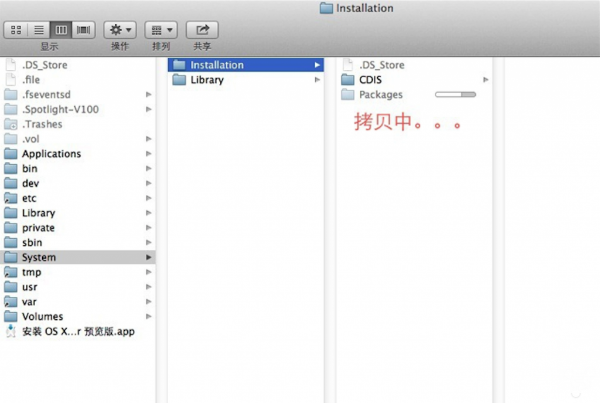

10、最后如果你想取消對(duì)隱藏文件的顯示的話,請(qǐng)重新執(zhí)行第一個(gè)步驟,將命令中的 YES 改成 NO 就可以了。






